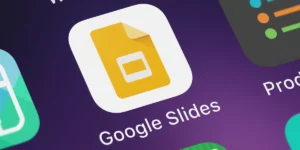iPhone kullanıcısıysanız bazen mesajlarınızın mavi yerine yeşil renkte göründüğünü fark etmiş olabilirsiniz. Bu, mesajınız iMessage yerine SMS olarak gönderildiğinde meydana gelir. iPhone'da yeşil metin mesajlarını nasıl düzelteceğinizi merak ediyorsanız uygulayabileceğiniz birkaç adım vardır.
1. Adım: iPhone'unuzda iMessage'ın etkin olup olmadığını kontrol edin
İPhone'daki yeşil metin mesajlarını düzeltmenin ilk adımı, cihazınızda iMessage'ın etkinleştirildiğinden emin olmaktır. Bunu yapmak için Ayarlar > Mesajlar'a gidin ve iMessage'ın yanındaki anahtarı açın. Bu, mesajlarınızın mümkün olduğunca iMessages olarak gönderilmesini sağlayacaktır.
2. Adım: Alıcının telefonunun iMessage'ı destekleyip desteklemediğini kontrol edin
Alıcının telefonu iMessage'ı desteklemiyorsa mesajınız bunun yerine SMS olarak gönderilecektir. Mesajlar uygulamasında alıcının adının yanındaki mavi balonu arayarak alıcının telefonunun iMessage'ı destekleyip desteklemediğini kontrol edin. Baloncukları yeşilse bu, bir Apple cihazı kullanmadıkları veya iMessage'larının kapalı olduğu anlamına gelir.
3. Adım: “SMS Olarak Gönder” seçeneğini kapatın
iPhone'unuzda iMessage etkinse ve alıcının telefonu iMessage'ı destekliyorsa ancak mesajlarınız hâlâ yeşil görünüyorsa, “SMS Olarak Gönder” seçeneğini kapatmayı deneyebilirsiniz. Bu seçenek, iMessage kullanılamadığında mesajlarınızın SMS olarak gönderilmesini sağlar. Bu seçeneği kapatmak için Ayarlar > Mesajlar'a gidin ve "SMS Olarak Gönder"in yanındaki anahtarı kapatın.
4. Adım: İnternet bağlantınızı kontrol edin
iPhone'unuz Wi-Fi'ye veya hücresel veriye bağlı değilse mesajlarınız SMS olarak gönderilecektir. Bir Wi-Fi ağına bağlanarak veya hücresel verilerinizin açık olduğundan emin olarak istikrarlı bir internet bağlantınızın olduğundan emin olun.
5. Adım: iPhone'unuzun yazılımını güncelleyin
Bazen iPhone'unuzun yazılımını güncellemek yeşil renkte görünen mesajlarla ilgili sorunları çözebilir. Güncellemeleri kontrol etmek için Ayarlar > Genel > Yazılım Güncelleme'ye gidin.
6. Adım: Ağ ayarlarını sıfırlayın
Ağ ayarlarının sıfırlanması, yeşil renkte görünen mesajlarla ilgili sorunların çözülmesine de yardımcı olabilir. Bunu yapmak için Ayarlar > Genel > Sıfırla > Ağ Ayarlarını Sıfırla'ya gidin. Bu, Wi-Fi şifreleri ve VPN ayarları dahil tüm ağ ayarlarını sıfırlayacaktır.
Bu adımları takip ederek iPhone'daki yeşil metin mesajlarını düzeltebilir ve mesajlarınızın mümkün olduğunca iMessages olarak gönderilmesini sağlayabilirsiniz.
- SEO Destekli İçerik ve Halkla İlişkiler Dağıtımı. Bugün Gücünüzü Artırın.
- PlatoAiStream. Web3 Veri Zekası. Bilgi Genişletildi. Buradan Erişin.
- Adryenn Ashley ile Geleceği Basmak. Buradan Erişin.
- Kaynak: https://www.techpluto.com/how-to-fix-green-messages-on-iphone/
- :dır-dir
- :olumsuzluk
- 1
- a
- Türkiye
- Ayrıca
- an
- ve
- uygulamayı yükleyeceğiz
- görünmek
- Apple
- ARE
- AS
- mevcut
- BE
- Mavi
- kabarcık
- fakat
- by
- CAN
- Kontrol
- bağlı
- bağlantı
- bağ
- veri
- cihaz
- do
- yok
- etkin
- sağlamak
- olmasını sağlar
- sağlanması
- Ad
- sabit
- takip etme
- İçin
- genel
- Go
- Yeşil
- olur
- Var
- yardım et
- Ne kadar
- Nasıl Yapılır
- http
- if
- in
- Dahil olmak üzere
- yerine
- Internet
- internet bağlantısı
- iPhone
- sorunlar
- IT
- bakıyor
- yapmak
- Mayıs..
- anlamına geliyor
- mesaj
- mesajları
- isim
- ağ
- Ağ Ayarları
- sonraki
- of
- kapalı
- on
- seçenek
- or
- şifreleri
- telefon
- Platon
- Plato Veri Zekası
- PlatoVeri
- mümkün
- ayarlar
- birkaç
- SMS
- Yazılım
- Yazılım güncellemesi
- kararlı
- adım
- Basamaklar
- Yine
- destek
- Destekler
- anahtar
- Bizi daha iyi tanımak için
- o
- The
- ve bazı Asya
- Orada.
- Bunlar
- onlar
- Re-Tweet
- için
- DÖNÜŞ
- Dönük
- Dönüş
- Güncelleme
- Güncellemeler
- güncellenmesi
- kullanıcı
- kullanma
- VPN
- webp
- ne zaman
- her ne zaman
- Wi-fi
- irade
- ile
- merak
- sen
- zefirnet